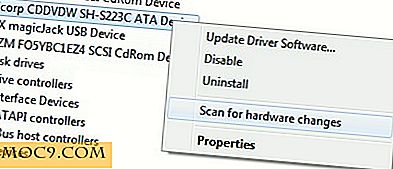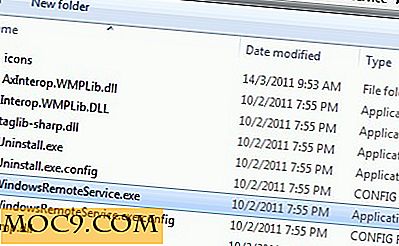5 manieren om uw Windows-pc sneller te maken
Gaat uw pc in een slakkengang? U kunt uw machine upgraden met een solid-state schijf (SSD), maar er zijn goedkopere en eenvoudigere methoden om uw Windows-pc te versnellen. Vaker wel dan niet, het installeren (of verwijderen) van software-updates en het grondig reinigen van uw harde schijf is alles wat u nodig hebt om uw pc efficiënter te laten werken. Wanneer dingen langzaam beginnen te lopen, betekent dit meestal dat uw computer overvol is en dat is een veel eenvoudiger oplossing dan een probleem met interne hardware (dat is een andere post voor een andere dag).
Deze handige MTE-gids helpt je Windows-pc net zo soepel en snel te werken als de dag dat je hem voor het eerst hebt ingesteld. Of het zorgt er in ieder geval voor dat het zo snel als het kan gloednieuw loopt.
1. Update uw software
Zorgen dat de software van uw computer up-to-date is, is een van de eenvoudigste dingen die u kunt doen om de snelheid te verhogen waarmee uw pc werkt. Dat gezegd hebbende, veel van de software van je computer kan overgeleverd zijn aan externe ontwikkelaars die niet altijd hun A-spel meebrengen zoals Microsoft doet als het gaat om het uitgeven van updates.
U kunt controleren op software-updates in Windows (ik gebruik momenteel Windows 7) door op het volgende te klikken: "Configuratiescherm -> Systeem en beveiliging -> Zoeken naar updates." Volg de stappen op het scherm om de updates te installeren.

2. Maak je bestanden schoon
Of je het nu weet of niet, computers hebben de slechte gewoonte om overspoeld te raken met overbodige bestanden die kostbare ruimte in beslag nemen en je pc verzwakken. Neem de tijd om uw bestanden te doorlopen en verouderde bestanden te verwijderen; u hebt geen volledige toepassingssuites nodig die u niet langer gebruikt. Als u software verwijdert die u niet gebruikt, kan er ook wat geheugen op uw harde schijf worden vrijgemaakt, zoals het verwijderen van tijdelijke internetbestanden en proefapps.
U kunt alle ongewenste apps in Windows verwijderen door naar "Configuratiescherm -> Programma's -> Programma verwijderen" te gaan. Om ongewenste bestanden te verwijderen, hoeft u alleen maar te klikken met de rechtermuisknop -> Verwijderen of sleep het document naar uw Prullenbak. Het maken van een back-up van alle documenten, muziek of afbeeldingen die je hebt naar de cloud-opslagserver van je keuze, zal ook de snelheid helpen versnellen.

3. Defragmenteer uw harde schijf
Door bestanden op te slaan en te verwijderen, worden uw gegevens over uw harde schijf heen en weer geslingerd in de kruimels die een peuter tijdens een snack in de middag over de vloer van de woonkamer loopt. Dus wanneer uw harde schijf ergens naar op zoek gaat, zou het misschien op meerdere locaties moeten zoeken, waardoor uw pc langzamer gaat werken. Het defragmenteren van uw harde schijf ruimt de rommel op en organiseert het, waardoor het voor uw computer gemakkelijker wordt om iets te vinden wanneer het ernaar op zoek is.
Defragmenteren is ongelooflijk eenvoudig, maar je kunt aantekeningen maken als je echt wilt:
Als u Windows Vista of hoger gebruikt, wordt uw harde schijf automatisch gedefragmenteerd. Als u in Windows wilt controleren of het defragmenteren gebeurt en het wijzigen wanneer het gepland staat, klik dan op "Configuratiescherm -> Systeem en beveiliging -> Systeembeheer". Hier vindt u de optie om uw harde schijf handmatig te defragmenteren rijden. Het proces duurt van enkele minuten tot een paar uur wanneer u handmatig defragmenteert. Het hangt er alleen maar vanaf hoe verzand je pc is.

Als u Windows XP gebruikt, zal uw harde schijf zichzelf niet automatisch defragmenteren. In dit geval, ik hoop dat je nog iets anders te doen hebt terwijl je pc defragmenteert omdat het een ongelooflijk lang proces is. Als ik mag, zou ik Auslogics Disk Defrag (gratis) aanraden om je defragmentatie te stroomlijnen, jezelf een paar uur te besparen en je pc te versnellen.
Als u niet weet of u Windows Vista of Windows XP gebruikt, klikt u gewoon op "Start -> klik met de rechtermuisknop op Deze computer -> Eigenschappen". Als u "x64 edition" ziet onder Systeem, gebruikt u een 64-bits versie. versie van Windows XP; als je het niet ziet, gebruik je een 32-bits versie van XP.
Als u "64-bits besturingssysteem" naast Systeemtype ziet, gebruikt u een 64-bits versie van Windows Vista. Als u het niet ziet, gebruikt u een 32-bits versie van Vista.

Opmerking : als u een solid-state schijf (SSD) hebt, kunt u overwegen alles te defragmenteren, behalve deze schijf. Defragmentatie van SSD's is meestal destructief en dat willen we niet.
4. Optimaliseer uw pc met Native en third-party software
Software van derden kan wonderen doen voor de snelheid van uw pc. De twee onderstaande programma's worden ten zeerste aanbevolen voor het opruimen van browsergeschiedenis, het verwijderen van onnodige bestanden, het ontzorgen van uw systeem en het verbeteren van de algehele snelheid.
- Antivirussoftware - BitDefender en AVG Antivirus GRATIS 2015 zijn twee geweldige antivirussoftware-opties. Virussen kunnen uw systeem belasten, dus het is het beste om ze allemaal te vermijden samen met een goede bescherming.
- Registry Cleaner - Registry cleaners zijn uitstekend geschikt voor het opruimen van rommel en herstelfouten op uw pc. Het installeren van een registry cleaner zoals Auslogics Registry Cleaner zal snel problemen herstellen en uw pc opschonen, waardoor de snelheid van uw systeem verbetert.
5. Maak uw ventilatieopeningen schoon
De ventilatieopeningen op uw pc zijn aanwezig om oververhitting te voorkomen en ventilatie te bevorderen. Computers lijken echter een beetje op de pluizenval in uw droger, wat betekent dat na verloop van tijd hun ventilatieopeningen kunnen worden opgevuld met ongewenst vuil en stof. Vuile openingen kunnen leiden tot oververhitting en oververhitting kan leiden tot trage prestaties, crashes en willekeurige herstart.
U kunt een blikje perslucht gebruiken om uw ventilatieopeningen te reinigen. Houd het blik rechtop en een paar centimeter van uw ventilatieopening en druk op om een korte uitbarsting van lucht vrij te geven. Herhaal dit totdat je ventilatieopeningen schoon zijn. Als u zich niet comfortabel voelt bij het uitvoeren van deze taak, kunt u altijd een bezoek brengen aan uw lokale pc-reparatiewerkplaats.
Conclusie
Als u de tips in de lijst probeert, krijgt u een van de twee resultaten: uw computer draait veel sneller dan voorheen of u maakt nul vooruitgang. Als je pc nog steeds doet alsof hij van mening is dat langzaam en gestaag de race wint, is het misschien tijd om over te gaan tot upgraden. Elk systeem heeft zijn grenzen, en als dat eenmaal is bereikt, is het normaal gesproken tijd om met pensioen te gaan. Hopelijk heb je de taken op de lijst uitgevoerd en de levensduur van je computer verlengd. Zo niet, dan is het misschien tijd om het spaarvarken open te breken.